CSS表格边框设置全攻略
时间:2025-09-25 16:52:51 104浏览 收藏
IT行业相对于一般传统行业,发展更新速度更快,一旦停止了学习,很快就会被行业所淘汰。所以我们需要踏踏实实的不断学习,精进自己的技术,尤其是初学者。今天golang学习网给大家整理了《CSS表格边框设置技巧》,聊聊,我们一起来看看吧!
修改CSS表格边框粗细需使用border-width属性,并结合border-style、border-color及border-collapse: collapse;避免边框重叠。通过设置table、th、td的border或border-width,可精确控制整体或局部边框粗细,如表头加粗、外边框加粗等。使用简写属性border可同时定义宽度、样式和颜色,提升代码简洁性与视觉效果。
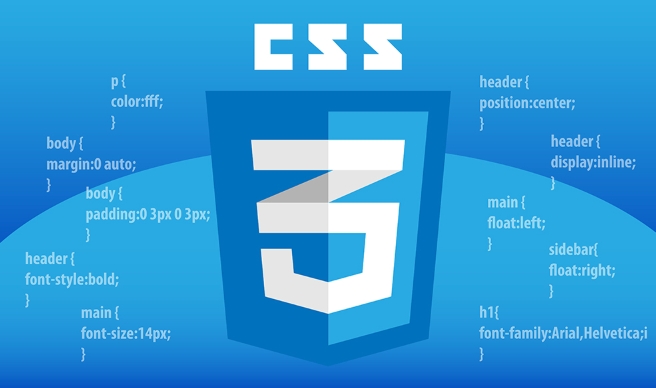
CSS表格边框粗细的修改,核心在于使用border-width这个CSS属性。它允许你精确控制表格及其内部单元格边框的厚度。不过,仅仅设置border-width还不够,你通常还需要结合border-style、border-color,更重要的是,要理解并合理运用border-collapse属性来避免边框重叠,达到你期望的视觉效果。
解决方案
要修改CSS表格边框的粗细,最直接的方式就是对table元素、th(表头单元格)和td(数据单元格)应用border或border-width属性。
首先,为了避免表格单元格之间出现双重边框,我个人习惯在table元素上设置border-collapse: collapse;。这会把相邻单元格的边框合并成一个单一的边框,让整体看起来更整洁,也更容易控制粗细。
然后,你可以这样设置:
table {
border-collapse: collapse; /* 关键一步,合并相邻边框 */
width: 100%; /* 示例:让表格占满父容器 */
}
table, th, td {
border: 1px solid black; /* 设置所有表格相关元素的边框,包括粗细、样式和颜色 */
}
/* 如果你想单独修改某个部分的粗细 */
th {
border-width: 2px; /* 表头单元格的边框更粗一些 */
}
td {
border-width: 1px; /* 数据单元格的边框保持默认或更细 */
}
/* 甚至可以只修改表格外边框的粗细 */
table {
border: 3px solid #333; /* 表格整体外边框更粗 */
}这里,border: 1px solid black; 是一个简写属性,它同时设置了边框的宽度(1px)、样式(实线)和颜色(黑色)。如果你只想修改粗细,单独使用border-width即可。比如,border-width: 2px; 会让边框变为2像素粗。你也可以为不同方向的边框设置不同的粗细,例如border-width: 1px 2px 3px 4px; 分别对应上、右、下、左边框的粗细。
为什么我的表格边框看起来总是不对劲?——理解边框模型与border-collapse
这真的是个老生常谈的问题,也是很多初学者在处理表格边框时会遇到的“坑”。有时候你明明给td和th都设置了1px的边框,但表格中间的线却看起来像是2px甚至更粗,或者有明显的间隙。这并不是你的CSS写错了,而是因为浏览器默认的表格边框模型——border-collapse: separate;——在作祟。
当border-collapse属性设置为separate时(这是HTML表格的默认行为),每个单元格(th和td)都有自己独立的边框,它们之间会留有间距,这个间距可以通过border-spacing属性调整。所以,当两个单元格相邻时,它们的边框会并排显示,视觉上就会产生双重边框的效果,或者因为间距而显得不连贯。
而border-collapse: collapse;的作用,就是告诉浏览器:嘿,把这些相邻的单元格边框合并成一个单一的边框吧!这样一来,原本属于两个单元格的边框会融合,形成一条更清晰、更统一的线条。在这个模式下,如果相邻边框的宽度、样式或颜色不同,浏览器会遵循一套优先级规则来决定最终显示哪个。通常,table元素的边框优先级较高,但具体到单元格内部,更具体的选择器(比如th或td)定义的边框也会有其影响力。
所以,如果你想让表格的边框看起来像一个整体,并且能够精确控制每条线的粗细,那么在table元素上加上border-collapse: collapse;几乎是必不可少的第一步。
/* 默认行为,边框分离,可能出现双线或间隙 */
.separate-table {
border-collapse: separate;
border-spacing: 2px; /* 示例:边框间距 */
border: 1px solid blue;
}
.separate-table th, .separate-table td {
border: 1px solid red;
padding: 8px;
}
/* 推荐做法,边框合并,更易控制 */
.collapsed-table {
border-collapse: collapse;
border: 1px solid blue; /* 整个表格的外边框 */
}
.collapsed-table th, .collapsed-table td {
border: 1px solid red; /* 单元格之间的边框 */
padding: 8px;
}通过对比你会发现,collapsed-table的边框更平滑,也更容易通过统一的border-width来修改粗细。
细致入微:如何为表格不同部分设置不同粗细的边框?
表格设计中,为了增强可读性和视觉层次感,我们经常需要为表格的不同部分设置不同粗细的边框。比如,表格的外边框可能比内部单元格边框更粗,或者表头和表体之间有一条更明显的分割线。这在CSS中完全可以实现,关键在于选择器的精准度和对层叠规则的理解。
当border-collapse: collapse;生效时,边框的优先级是这样的(大致顺序,具体细节可能因浏览器而异):
table元素的边框。thead,tbody,tfoot元素的边框。tr元素的边框。th,td元素的边框。
更粗、solid样式、非none/hidden的边框通常会优先显示。这意味着,如果你给table设置了一个2px的边框,又给td设置了1px的边框,那么表格最外围的边框会是2px,而内部单元格之间的合并边框可能会是1px(如果td的优先级足够高)。
来看几个例子:
1. 表格外边框更粗,内部边框较细:
.styled-table {
border-collapse: collapse;
border: 2px solid #555; /* 整个表格的外边框粗一些 */
}
.styled-table th, .styled-table td {
border: 1px solid #ccc; /* 内部单元格边框细一些 */
padding: 8px;
}这种设置下,表格的四条外边框会是2px粗的#555颜色,而内部单元格之间的分隔线则是1px粗的#ccc颜色。
2. 表头下方边框更粗:
.header-table {
border-collapse: collapse;
border: 1px solid #ccc;
}
.header-table th, .header-table td {
border: 1px solid #ccc;
padding: 8px;
}
.header-table thead {
border-bottom: 2px solid #333; /* 表头区域的底边框更粗,形成分割线 */
}
/* 或者更精确地控制表头单元格的底边框 */
.header-table th {
border-bottom: 2px solid #333;
}这里,thead或th的border-bottom会与tbody或td的border-top合并,由于th的border-bottom更粗,它会“胜出”,使得表头和表体之间有一条更明显的2px粗线。
3. 特定列或行的边框:
.specific-border-table {
border-collapse: collapse;
border: 1px solid #eee;
}
.specific-border-table th, .specific-border-table td {
border: 1px solid #eee;
padding: 8px;
}
/* 给第一列的单元格(假设是th和td)设置左边框 */
.specific-border-table th:first-child,
.specific-border-table td:first-child {
border-left: 2px solid #999;
}
/* 给某个重要的数据行设置更粗的底边框 */
.specific-border-table tr.important-row {
border-bottom: 3px solid red; /* 注意:tr的边框在collapsed模式下可能不直接生效,通常需要作用到td/th */
}
/* 更稳妥的做法是作用到单元格 */
.specific-border-table tr.important-row td {
border-bottom: 3px solid red;
}这里展示了如何利用first-child等伪类选择器或自定义类名来针对性地修改边框。理解这些细节能让你在设计表格时有更大的自由度。
边框样式与颜色:不仅仅是粗细,它们共同塑造表格美感
我们一直在聊边框的粗细,但边框的视觉效果绝不仅仅由粗细决定。样式(border-style)和颜色(border-color)同样至关重要,它们三者协同作用,才能真正塑造出表格的整体美感和功能性。
border-style:
这个属性定义了边框的样式。常见的有:
solid:实线(最常用)。dotted:点线。dashed:虚线。double:双线(注意,双线边框的粗细是其border-width的一半,中间有空隙)。groove,ridge,inset,outset:这些会创建3D效果,通常需要至少2px的宽度才能看出效果。none/hidden:不显示边框。
不同的样式能传达不同的信息。例如,dashed或dotted边框可以表示不太重要的分隔,而solid则更强调结构。
border-color:
这个属性定义了边框的颜色。你可以使用命名颜色(如red)、十六进制值(如#ccc)、RGB值(如rgb(200, 200, 200))或RGBA值(如rgba(0, 0, 0, 0.5),带有透明度)。选择合适的颜色可以帮助表格融入整体设计风格,或者通过对比度突出某些区域。
组合使用:
实际开发中,我们很少单独设置border-width。通常会使用border简写属性来一次性设置这三个属性,这让代码更简洁。
.fancy-table {
border-collapse: collapse;
width: 100%;
}
.fancy-table th, .fancy-table td {
padding: 10px;
text-align: left;
}
/* 整体表格外边框使用粗实线,深色 */
.fancy-table {
border: 3px solid #4CAF50; /* 粗绿色实线 */
}
/* 表头单元格使用细虚线,浅灰色,底部略粗 */
.fancy-table th {
border: 1px dashed #bbb;
border-bottom: 2px solid #4CAF50; /* 表头底部实线,与外边框颜色呼应 */
color: #333;
background-color: #f2f2f2;
}
/* 数据单元格使用更细的点线,浅灰色 */
.fancy-table td {
border: 1px dotted #ddd;
}
/* 隔行变色,增加可读性 */
.fancy-table tr:nth-child(even) {
background-color: #f9f9f9;
}在这个例子中,我们不仅修改了边框的粗细,还结合了solid、dashed、dotted三种样式以及不同的颜色,甚至加入了背景色来增强视觉效果。一个精心设计的表格,其边框的粗细、样式和颜色都是经过深思熟虑的,它们共同服务于信息呈现的清晰度和用户体验。所以,在考虑边框粗细的同时,别忘了样式和颜色也是你强大的工具。
理论要掌握,实操不能落!以上关于《CSS表格边框设置全攻略》的详细介绍,大家都掌握了吧!如果想要继续提升自己的能力,那么就来关注golang学习网公众号吧!
-
502 收藏
-
501 收藏
-
501 收藏
-
501 收藏
-
501 收藏
-
319 收藏
-
394 收藏
-
258 收藏
-
484 收藏
-
402 收藏
-
334 收藏
-
460 收藏
-
160 收藏
-
189 收藏
-
140 收藏
-
310 收藏
-
275 收藏
-

- 前端进阶之JavaScript设计模式
- 设计模式是开发人员在软件开发过程中面临一般问题时的解决方案,代表了最佳的实践。本课程的主打内容包括JS常见设计模式以及具体应用场景,打造一站式知识长龙服务,适合有JS基础的同学学习。
- 立即学习 543次学习
-

- GO语言核心编程课程
- 本课程采用真实案例,全面具体可落地,从理论到实践,一步一步将GO核心编程技术、编程思想、底层实现融会贯通,使学习者贴近时代脉搏,做IT互联网时代的弄潮儿。
- 立即学习 516次学习
-

- 简单聊聊mysql8与网络通信
- 如有问题加微信:Le-studyg;在课程中,我们将首先介绍MySQL8的新特性,包括性能优化、安全增强、新数据类型等,帮助学生快速熟悉MySQL8的最新功能。接着,我们将深入解析MySQL的网络通信机制,包括协议、连接管理、数据传输等,让
- 立即学习 500次学习
-

- JavaScript正则表达式基础与实战
- 在任何一门编程语言中,正则表达式,都是一项重要的知识,它提供了高效的字符串匹配与捕获机制,可以极大的简化程序设计。
- 立即学习 487次学习
-

- 从零制作响应式网站—Grid布局
- 本系列教程将展示从零制作一个假想的网络科技公司官网,分为导航,轮播,关于我们,成功案例,服务流程,团队介绍,数据部分,公司动态,底部信息等内容区块。网站整体采用CSSGrid布局,支持响应式,有流畅过渡和展现动画。
- 立即学习 485次学习
